Съдържание
Google Диск е безопасен за съхраняване на снимки и поверителна информация. Големи и малки компании, както и частни лица по целия свят, разчитат на Google Диск за съхраняване на поверителна информация и друга лична информация като снимки, документи и други файлове.
Аз съм Аарон, професионалист и ентусиаст в областта на технологиите с над 10 години работа в сферата на киберсигурността и технологиите. Разчитам на Google Drive като една от няколкото облачни опции, които използвам ежедневно за съхранение на личната си информация.
В тази публикация ще обясня защо Google Drive е безопасен за съхранение на лични и поверителни файлове. Ще обясня и какво можете да направите, за да сте сигурни, че информацията ви се вижда само от вас и от тези, които искате да я виждат.
Основни изводи
- Дискът на Google е безопасен!
- Начинът, по който защитавате акаунта си в Google, е също толкова важен, ако не и по-важен, от това, което Google прави, за да защити акаунта ви и да запази информацията ви.
- Двуфакторното удостоверяване - използването на две неща за влизане в профила ви - е чудесно.
- Споделяйте и давайте разрешение или достъп само на хора, които познавате и на които имате доверие.
- Никога не оставяйте акаунта си без надзор - особено на обществен компютър!
Безопасен ли е дискът на Google?
Накратко: да.
Google харчи стотици милиони долари годишно за защита на собствения си хардуер и софтуер и отделя над 10 милиарда долара годишно за повишаване на киберсигурността в световен мащаб. Да се каже, че Google се отнася сериозно към сигурността, е меко казано. Над един милиард души използват Google Drive в световен мащаб... и това беше през 2018 г.!
Всъщност Google поддържа Центъра за безопасност на Google, който предоставя ресурси и обяснителни материали на потребителите на Google за това как да използват пакета от продукти на Google безопасно и да поддържат поверителността и сигурността си онлайн. Част от информацията е обща, а друга е насочена към продукти.
В Центъра за безопасност на Google са описани и някои от мерките за сигурност, които Google прилага, за да запази данните ви в безопасност. Те включват:
- Криптиране на данните при пренасяне и в покой - "пратката" с вашите данни се криптира, така че съдържанието ѝ да не може да бъде лесно разчетено.
- Сигурен пренос - "тръбата", по която се движи "пратката" с данни, също е криптирана, което затруднява преглеждането на данните.
- Сканиране за вируси - когато даден файл е в Google Диск, Google го сканира за зловреден код.
- Други мерки за сигурност.
Това се отнася само за безплатните акаунти за лично ползване. Училищните и работните акаунти имат много повече активни и пасивни защити на данните.
И така, както виждате, Google Drive като платформа е безопасна. Следващият ви въпрос трябва да бъде...
Сигурна ли е моята информация?
Това е много по-сложен въпрос, защото отговорът зависи от вас, потребителите.
Когато повечето хора питат: "Безопасна ли е моята информация?", съм установил, че това, което те наистина имат предвид, е: "Мога ли да контролирам кой има достъп до моята информация, кой я използва и разпространява?"
Контролът е от ключово значение. Не искате някой да получи достъп до вашата информация, да я открадне и да злоупотреби с нея. Ако не контролирате данните, не можете да спрете някого да направи това.
Информацията ви е толкова сигурна, колкото вие я направите. Google Диск съдържа множество функции за социализиране и споделяне на данни със семейството, приятелите и други лица. В зависимост от начина на споделяне може да загубите контрол върху тези данни, което ще ги направи по-малко сигурни.
Също така искам да отбележа, че когато казвам, че информацията е сигурна, нямам предвид, че е напълно защитена. Сигурността е въпрос на вероятности Така че "безопасно" в този контекст означава, че сте свели до минимум риска от компрометиране на данните ви до възможната степен.
Нека започнем с най-простата хипотеза. Имате акаунт в Google: използвате Gmail, Google Photos и Google Drive за електронна поща, архивиране на снимки и съхранение на информация. Докато изпращате имейли на други хора, обменяте информация с тях само чрез прикачени файлове към имейли. Не споделяте снимки или информация, като използвате вградените функции на Google Photos или Google Drive.
Въз основа на тази хипотеза информацията ви е толкова сигурна, колкото може да бъде при нормална употреба. Единствените данни, които споделяте, са тези, които изрично сте избрали за споделяне. Освен това не споделяте изходната информация, а само копие от нея. Вероятно нямате нищо против тази информация да бъде споделяна, препращана и използвана.
Нека преминем към другия край на спектъра. Имате тонове снимки в Google Drive и Google Photos с множество папки. Някои папки са направени публични, а други са частни, но са споделени с много хора.
В тази ситуация информацията ви е значително по-малко защитена: споделяли сте, споделяли сте отново и сте добавяли достъп с потенциално припокриващ се публичен и индивидуален предоставен достъп. Без подробен преглед на разрешенията може да не сте наясно с нивото си на контрол върху информацията си.
В резултат на това може да не сте наясно с безопасността на данните, което е рисковано, ако ви е грижа за сигурността.
Как да защитя информацията си?
Както е посочено в Центъра за безопасност на Google, има много начини да добавите функционалност за сигурност към профила си. Лично аз бих ви препоръчал да го направите - това има малко влияние върху лекотата на използване и голямо влияние върху сигурността на данните ви.
Стратегия 1: Премахване или управление на разрешенията
Бих ви препоръчал да управлявате и евентуално да премахнете разрешенията. Извършването на това е лесно, въпреки че има някои стъпки. Ще ви преведа през процеса и ще подчертая как можете да подобрите контрола на информацията си. Какво ще направите със знанията, зависи от вас.
Стъпка 1 : Отворено Диск на Google и навигирайте до файла или папката, която искате да прегледате. Щракнете върху Вижте подробности за да получите повече информация за файла или папката.
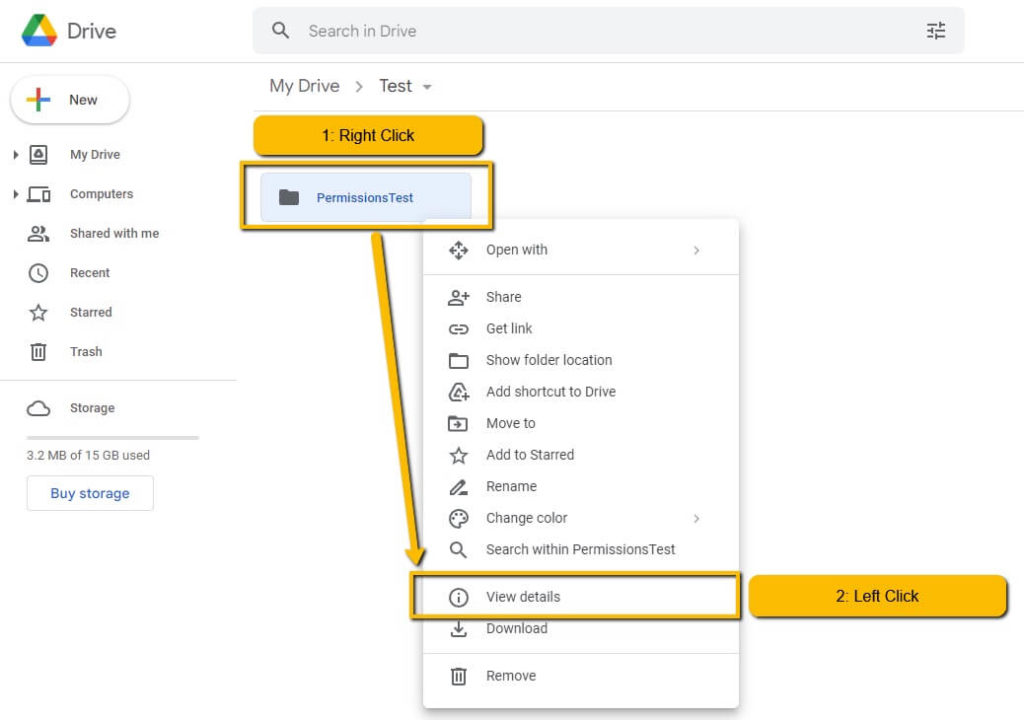
Стъпка 2 : Кликнете върху Управление на достъпа вдясно.
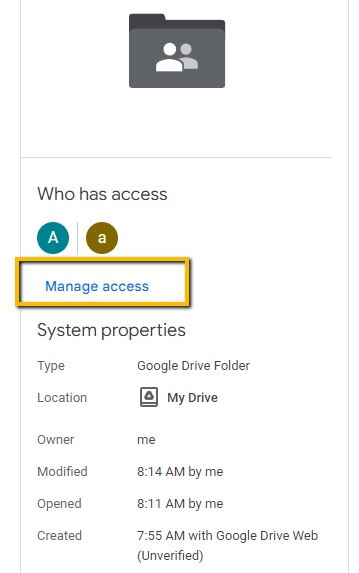
Стъпка 3 : Тук ще видите екран с множество опции за управление на достъпа до вашата информация.
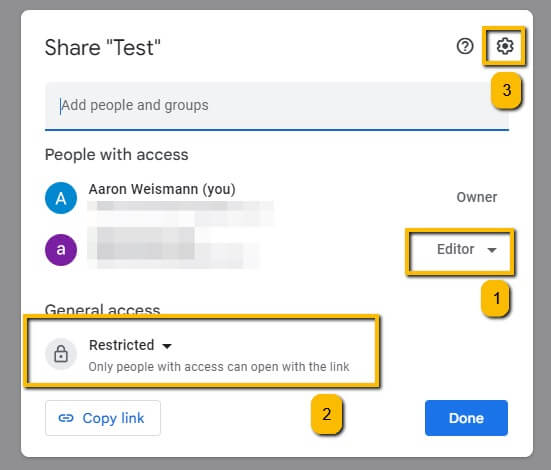
- Можете да запазите файла споделен, но да промените нивото на достъп, което някой има до него. Google предоставя три ескалиращи нива на достъп: Редактор, Коментатор и Наблюдател. Наблюдателите могат само да разглеждат файла. Коментаторите могат да разглеждат и да правят коментари или предложения, но не могат да променят или споделят файла. Редакторите могат да разглеждат, да правят коментари или предложения, да променят и споделят файла.
Искате ли някой да го види, но да не го променя? Може би трябва да помислите за промяна на достъпа му от "Редактор" на нещо по-ограничено. По подразбиране Google задава разрешения "Редактор", когато споделяте файл в Google Диск.
- Когато споделяте файл, той е "Ограничен" по подразбиране, което означава, че само тези, на които сте предоставили достъп от вас или от "Редактор", могат да отворят връзката. Възможно е да има информация, която сте споделили, до която да има достъп "Всеки с връзката". Помислете дали искате всеки да има достъп до информацията ви.
- Да речем, че искате някой да може да редактира, но не и да споделя връзката. Можете да щракнете върху малкото зъбно колело в горния ъгъл и да забраните възможността за споделяне на връзката или за контрол на разрешенията за файла.
Стратегия 2: Добавяне на многофакторно удостоверяване
Многофакторното удостоверяване, или MFA, е начин да добавите още едно ниво на сигурност на достъпа до профила си. Многофакторното удостоверяване ви позволява да добавите нещо към потребителското си име и паролата, за да затрудните достъпа до профила си; за да получи достъп до профила ви, някой се нуждае от нещо повече от вашето потребителско име и парола.
За да активирате многофакторното удостоверяване, отидете в Google.com и кликнете върху кръглата значка на профила си в горния десен ъгъл. След това кликнете върху Управление на акаунта ви в Google .
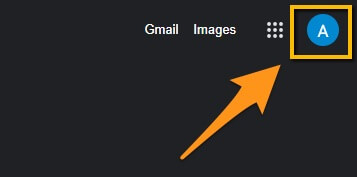
На следващия екран щракнете върху Защита в менюто вляво.

Превъртете надолу до Проверка в 2 стъпки , кликнете върху лентата и следвайте много полезните указания на Google за настройка на MFA!

Често задавани въпроси
Ето и някои други въпроси, които може да имате относно безопасността на Google Drive, на които ще отговоря накратко тук.
Безопасен ли е Google Drive от хакери?
Вашият конкретен Google Drive е много по-сигурен, ако използвате сложна и уникална парола. Трябва също така да активирате MFA. Всичко, което можете да направите, за да затрудните хакерите, ще допринесе много за сигурността на вашия Google Drive.
Безопасен ли е Google Drive за данъчни документи?
Това отново зависи от това какво споделяте и как, както и от начина, по който защитавате акаунта си. Ако поставите данъчните си документи в споделена папка, имате проста и лесна за отгатване парола и не сте активирали функцията MFA, това няма да е безопасно за данъчните ви документи.
По-сигурно ли е Google Drive от имейл?
Интересен въпрос. Ябълките по-вкусни ли са от портокалите? Това са два различни случая на използване. И двата могат да се използват много сигурно. И двата могат да се използват и много несигурно. Ако следвате препоръките ми в това ръководство и други, можете да считате и двата за "безопасни" методи за комуникация.
Заключение
Дискът на Google е безопасен. Използването му от вас може да не е безопасно. .
Помислете какво споделяте, с кого и дали сте съгласни това да бъде споделяно отново. Ако не, може би ще искате да изчистите някои от разрешенията си за споделяне. Също така може би ще искате да помислите как най-добре да защитите акаунта си, например чрез добавяне на MFA.
Ще се радвам да чуя какво мислите за тази статия. Моля, оставете коментар по-долу и ми кажете дали тази статия ви е харесала, или не.

